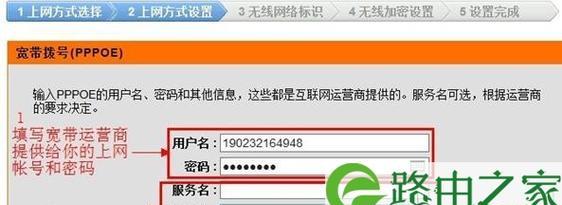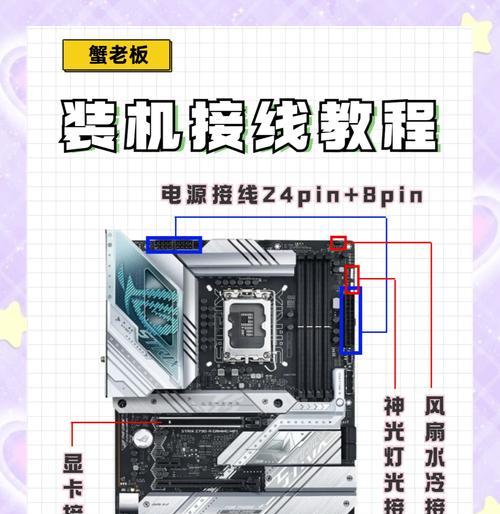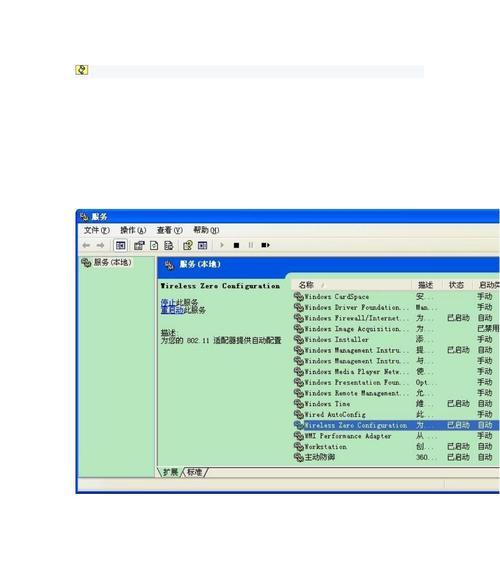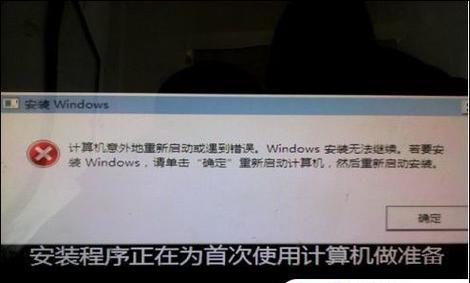随着互联网的普及,电脑已经成为我们日常生活中必不可少的工具。而要使用电脑上网,首先需要进行宽带连接的设置。本文将以XP系统为例,为大家详细介绍如何进行宽带连接的操作步骤,希望能够帮助到有需要的读者。
标题和
1.检查硬件连接
在进行宽带连接设置之前,首先要确保电脑的硬件连接正常。检查网线是否插入电脑的网卡插槽中,并确保网线连接到路由器或调制解调器。
2.进入控制面板
在桌面上点击“开始”按钮,然后选择“控制面板”,进入系统设置界面。
3.打开网络连接窗口
在控制面板中找到“网络和Internet连接”选项,点击进入网络连接窗口。
4.创建新的网络连接
在网络连接窗口中,点击“创建新的连接”,进入新建网络连接向导。
5.选择“连接到互联网”选项
在新建网络连接向导中,选择“连接到互联网”选项,点击“下一步”。
6.选择“设置我的连接手动”
在下一个界面中,选择“设置我的连接手动”,然后点击“下一步”。
7.选择“宽带连接”
在连接选项中,选择“宽带连接”,点击“下一步”。
8.输入ISP提供的信息
在接下来的界面中,输入ISP(网络服务提供商)提供的账号和密码信息。如果不清楚,可以联系ISP进行查询。
9.完成网络连接设置
输入完毕后,点击“完成”按钮,完成网络连接设置。
10.测试网络连接
完成网络连接设置后,可以进行网络连接测试,确保能够正常上网。
11.检查网络设置
如果无法上网,可以检查一下网络设置是否正确,尤其是IP地址、子网掩码、默认网关等参数是否配置正确。
12.检查防火墙设置
如果网络连接正常但无法访问特定网站或服务,可能是防火墙设置的问题。可以尝试关闭或调整防火墙设置。
13.检查网络驱动程序
如果网络连接依然存在问题,可以检查一下电脑的网络驱动程序是否已正确安装,并更新最新版本的驱动程序。
14.联系网络服务提供商
如果经过以上步骤仍然无法解决网络连接问题,建议联系网络服务提供商寻求帮助。
15.宽带连接设置完成
经过以上步骤,我们成功完成了XP系统的宽带连接设置,可以轻松上网了!
通过本文的介绍,我们了解了XP系统下如何进行宽带连接的设置步骤。希望本文对于那些刚开始使用电脑上网的读者有所帮助,让大家能够轻松、快速地连接到网络。在操作过程中,如果遇到任何问题,建议及时联系网络服务提供商或寻求专业人士的帮助。